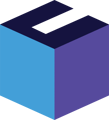Du kan importera dina justeringar på både ditt lager och dina kostnader. Det sparar tid om du har flera justeringar och vill undvika att mata in dem manuellt en efter en. Nedan guidar vi dig genom hur du importerar dina justeringar.
Kanske har du redan en Excel-fil med data om dina lagerjusteringar. Du kan använda den om den innehåller de obligatoriska kolumnerna som diskuteras i guiden nedan. Vi rekommenderar dock att du använder vår exempelfil som visar hur en korrekt ordnad importfil kan se ut. Exempelfilen laddas ned enligt beskrivningen i steg 4 nedan.
Oavsett om du använder din egen fil eller vår är det viktigt att formatet som importeras är av typ . CSV (CSV UTF-8 (kommaseparerad))
Förbered importen
OBS! Om du vill reglera både pris och antal måste detta göras i två olika importer, men det kan ske genom samma procedur som diskuteras nedan.
- Klicka på fliken "Lager" högst upp
- Klicka på "Justering" i menyn
- Klicka på "Importera" i det övre högra hörnet
- Du har nu möjlighet att antingen välja din egen Excel-fil eller ladda ner en exempelfil genom att klicka på texten "Förhandsgranska fil"
Vi rekommenderar att du laddar ned exempelfilen och använder den för att se till att du får rätt data som ingår i importen - Fyll i din fil med lämpliga uppgifter
Vid justering av antal
Kom ihåg att fylla i de obligatoriska fälten: Datum, Varunummer, Plats, Antal, Orsak och Relativ justering (skriv "1" om lagret behöver justeras upp/ner i förhållande till det befintliga lagret. Skriv ingenting om du vill att det faktiska antalet platser ska korrigeras.)
Vid kostnadsjustering:
Kom ihåg att fylla i de obligatoriska fälten: Datum, Varunummer, Plats, Kostnad och Orsak.
6. Spara filen som en . CSV UTF-8-fil (kommaseparerad)
Nu är du redo att importera filen
- Klicka på "Välj fil"
- Du har nu möjlighet att anpassa importen och säkerställa filens kolumner och de data som ska importeras till Rackbeat. Om du inte är säker på hur det här steget fungerar så kommer här är en förklaring:
Högst upp i fönstret ser du din Excel-fil. Nedan ser du några rubriker i fetstil - det är "namnet" på datafälten för kunder i Rackbeat. Kolumnerna i excelfilen måste paras ihop med datafälten i Rackbeat. De finns vid rutan under rubrikensom bör innehålla namnet på den aktuella kolumnen i din Excel-fil. Om du använder förhandsgranskningsfilen har den redan automatiskt parkopplat de matchande kolumnerna.
Om det finns kolumner i din Excel-fil som du inte vill importera data från kan du ta bort dem genom att klicka på "X" i den aktuella rutan.
Om en ruta inte har parats ihop kan du dra namnet på kolumnen i Excel-filen som du vill para ihop datafältet med ned till rutan.
OBS! Du behöver inte para ihop alla fält – det kan finnas tomma rutor om den data inte är relevanta för dig.
3. Klicka på "Importera"
4. Justeringen är nu som ett utkast, och ändringarna sker först när du klickar på "Bokför"